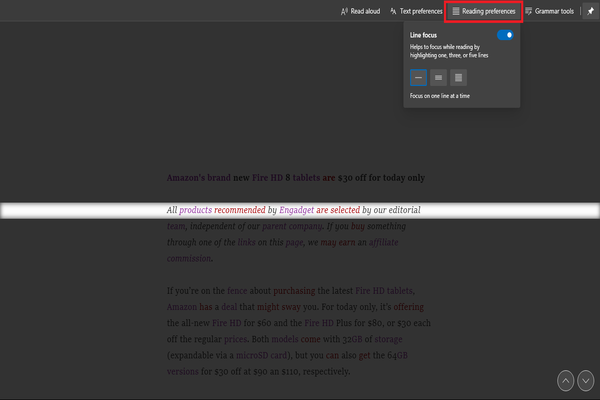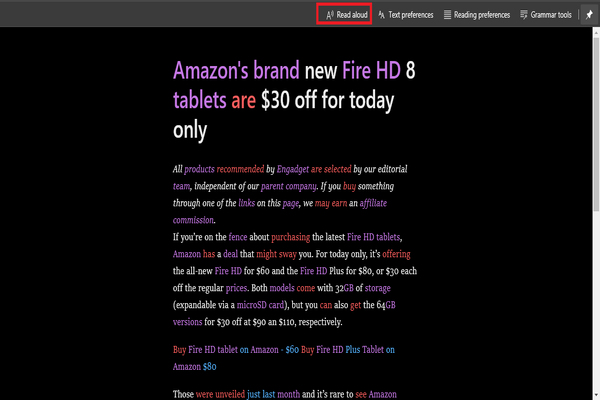كما سلف الذكر أن متصفح Microsoft Edge صار يتيح للمستخدم العديد من الوظائف المساعدة أثناء التصفح و من أكثر الوظائف التي تساعد أصحاب المطالعة و قراءة المحتوى هي وظيفة وضع القراءة المدمجة بالمتصفح و التي تحول محتوى الصفحة إلى نص واضح خالي من كل المشتتات.
وضع القراءة Reading mode
في الكثير من الأحيان يرغب مستخدم الأنترنيت أخد قسط من المطالعة بقراءة أحد الفقرات التفافية أو ما شابه و هذا يعد كنوع من الترفيه لكن ما يجده عائق هو بعض المشتتات الإعلانية و أيضا بعض الصعوبات الأخرى كاختلاف أحجام الخطوط و كدى ألوان الخلفية التي تتعب العين... لكن ما جاء به متصفح Microsoft Edge هو واحد من الحلول الفعالة التي ستساعدك من أخد تجربة مطالعة جد جيدة, حيت أن مطوري هذا الوضع سعو جاهدين ليتحصل المستخدم على كافة المزايا المساعدة اتناء القراءة و في ما يلي سنقدم لك كل هذه المزايا.
تحويل محتوى صفحة الويب إلى نص قابل للقراءة
بوضوح هذا هو صلب الموضوع, فقط ما عليك سوى الانتقال إلى الموقع تحب مطالعة المحتوى عليه على متصفح Microsoft Edge و فور تحديد الصفحة التي تود مطالعتها سيتعين عليك النقر على أحد الأيقونات التي ستظهر بشريط الروابط أعلى المتصفح, فعلى سبيل المثال بالصورة أسفل أحد المقالات من مدونة تقنية أجنبية بالشكل العادي.
و في حال تفعيل وضع القراءة ستتحول صفحة الويب إلى صفحة بها نص مقروء بوضوح كما هو في الصورة أسفل
أداة – Grammar Tools
واحد من الإضافات المتاحة بوضعية القراءة هي أداة Grammar Tools التي تمكنك من معرفة محتوى الجملة بما يتعلق بالأسماء و الأفعال و هذا سيساعدك كثيرا إذا كنت تطور مهارتك اللغوية و كما هو مبين بالصورة يمكنك تفعيل خيارات Grammar Tools و النتيجة هو تغير ألوان الكلمات المدرجة بنص المقالة كذلالة على أصل الكلمة.
أداة تتبع القراءة – Reading Preferences
الأداة التالية هي واحدة من المساعدات التي ستساعدك على تتبع سطور المقالة و هذا سيساعدك لكي تعلم بأي سطر وصلت بالقراءة حتى لا يصيبك أي تشتت... فعند تفعيل الأداة ستجد ثلاث خيارات الأول يقوم بتحديد سطر واحد أما الثاني فهو يقوم بتحديد ثلاث أسطر دفعة واحدة, و الخيار الأخير يحدد فقرة بخمس أسطر.
أداة التعديل على خط النص – Text Preferences
من أجمل الأدوات المتاحة على وضع القراءة هي أداة Text Preferences و التي ستتمكن من خلالها من تغيير حجم الخطوط حسب الراحة الأنسب حيث يتيح لك شريط text size التعديل على حجم الخط سواء بتصغيره أو تكبيره و هذا سيجعلك ترتاح أتناء المطالعة. أيضا واحد من الميزات الجميلة هي إمكانية تغيير خلفية لأي لون تجده مناسب حسب راحتك وهذا من خلال الاستعانة بـ Page Themes لتغير خلفيات الصفحة كما أنك ستجد العديد من الخلفيات المتاحة بعد النقر على زر More Themes
أداة القراءة الصوتية – Read aloud
هذه الأخيرة ستسهل عليك امر قراءة محتوى النص و ذلك عن طريق الاستماع إلى النص عوض قراءته و هذا أمر سيسهل عليك أمر المطالعة و كدى سينمي قدرتك على الإستماع أيضا هذه الأداة ستساعد الكثير ممن يجدون صعوبة المطالعة بأماكن العمومية و أيضا دوي النظر الضعيف .
الكاتب: بدر الدين فهيم